こんにちは、喜至です。
昨日、オーディオブックを利用して耳からインプットするお話をしました。
その中で挙げられていたデメリットとして、品揃えが悪い、図や表が見れない、テキストデータがないというものがりました。
これらのデメリットを払拭、低減する方法として「Google TalkBack」機能の活用があります。
【Google TalkbBackって何?】
Google TalkBackはGoogleのアプリで、目の悪い人をサポートする事を目的としたアプリです。
Andoroidのスマホであれば元からインストールされていると思います(私のP10 Liteはインストールされてました)。
このアプリを起動すればスマホの画面上のテキストを読み上げてくれます。つまり、このアプリを利用すればKindleで購入した電子書籍のテキストを詠み上げてくれます。
要は電子書籍をオーディオブック化できるのです。
【Google TalkBackの使い方】
Andoroidのスマホしか使用していないのでAndoroidの操作になります。
iphoneも同様の機能があるそうなのでiphoneユーザーはググってみて下さい笑
超簡単で、3ステップでできちゃいます。
1)TalkBackをインストールする
2)Kindleを立ち上げて読みたいページを表示する
3)TalkBackを開始する
1)TalkBackをインストールする
アプリが標準でインストールされていない人はGoogle Playでアプリをインストールしてください。
2)Kindleを立ち上げて読みたいページを表示する

これはなんら変わりない通常の操作ですね。
3)TalkBackを開始する
スマホの音量調整ボタンの「音量を上げる側」と「音量を下げる側」のボタンを3秒ほど同時押しします。

P10 Liteだと赤丸で囲った部分の上下を同時押しにする。
すると・・・

こんな感じでテキストの画面が色線で囲われて、
「通し読みを開始するには、右にスワイプし、ダブルタップします」という音声のアナウンスが流れます。
後はアナウンスの通りに操作すればテキストを読みあげてくれて、ページめくりも自動でしてくれます。
TalkBackを停止するには起動したときと同じ操作をすれば停止できます。
音量や読み上げ速度の調整
・音量
読み上げの音量は音楽とかと同じで、音量の調節ボタンで操作できます。
・読み上げ速度
設定→詳細設定→ユーザー補助→テキストの読み上げ
から速度調整ができます。私はデフォルトだと少し速度が速く、耳が追いつかなかったので速度を下げています。
こうしてTalkBck機能を利用すれば内容を聴きながら図や表を確認しつつ、
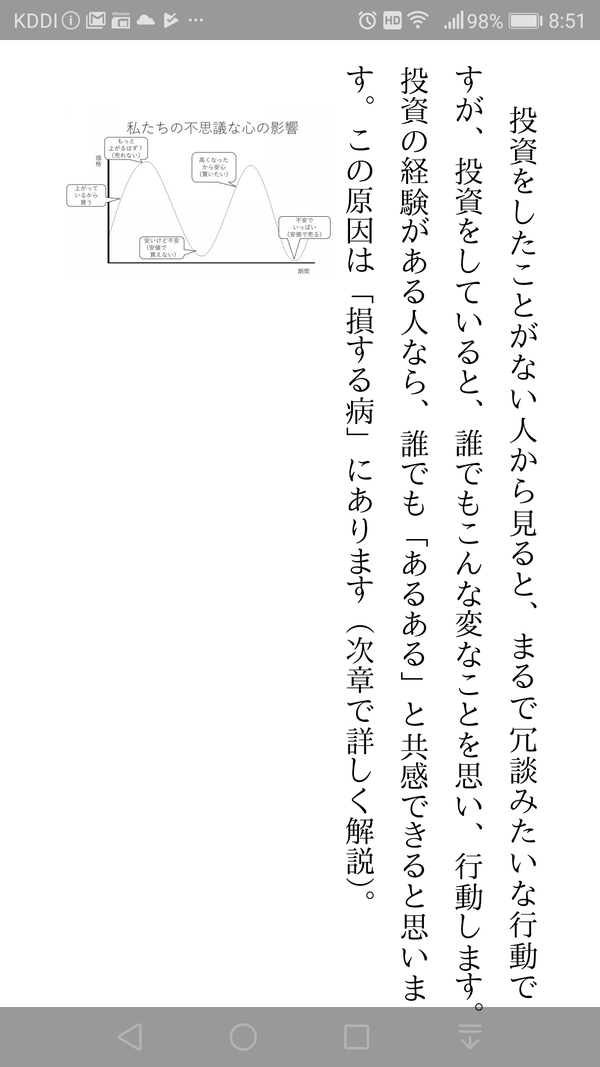
読み返したいページを簡単にさかのぼることができるようになります。
また、Kindleならかなり多くのラインナップがある他、Kindle Unlimitedを利用すれば読み放題ですからより読書がはかどります。
デメリットとしてはTalkBackを起動した後のスマホ操作が慣れるまで難しいということと、合成音声が人の声よりも若干聴きづらいとりうことでしょうか。
しかし、オーディオブックのメリットをとりいれつつ、デメリットを解消する手段として今のところベストな選択だと思います。
皆さんもこの機能を利用して読書によるインプットをしてみてください。かなりはかどります。

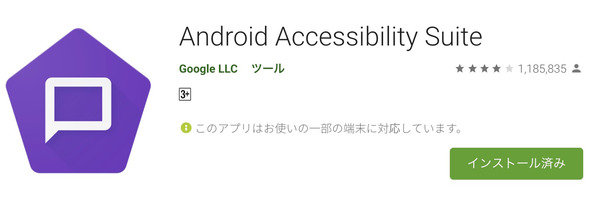


コメント